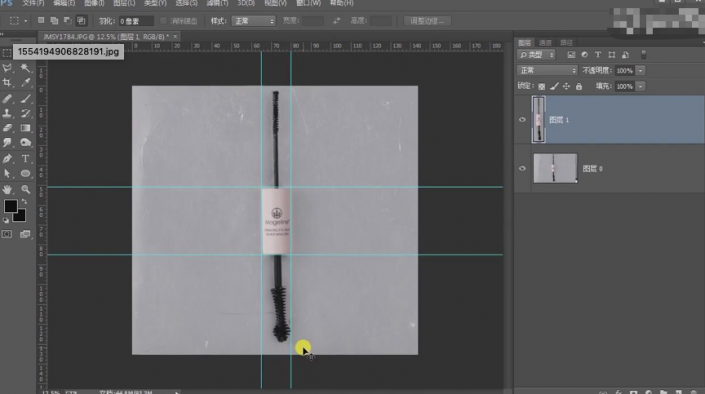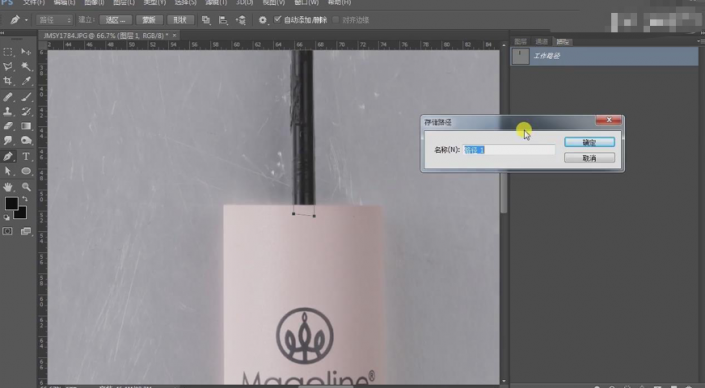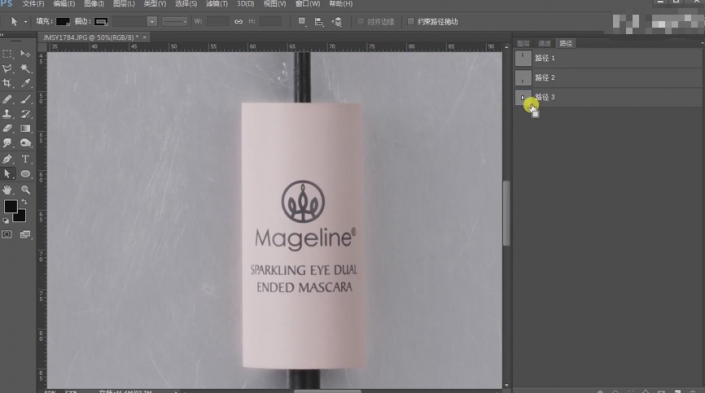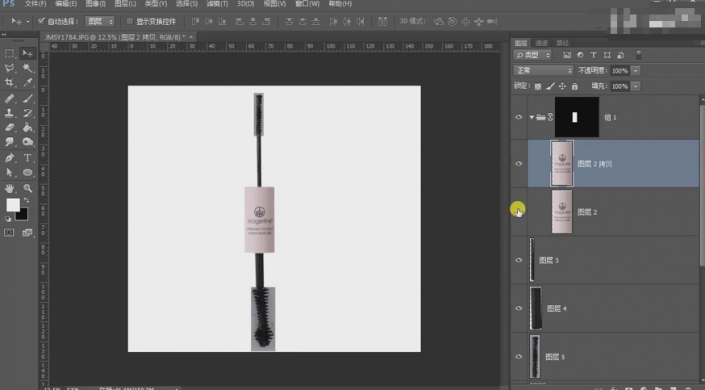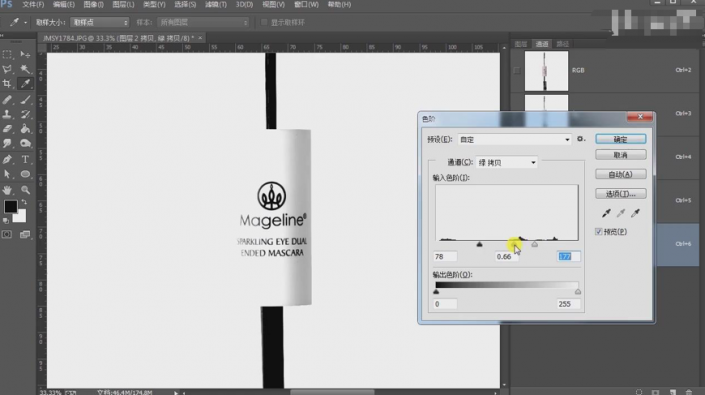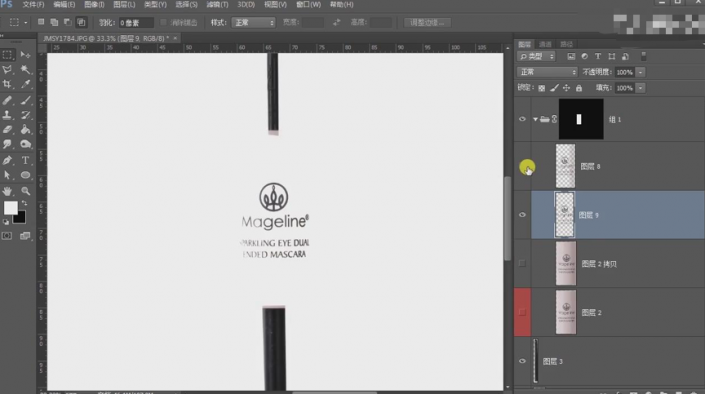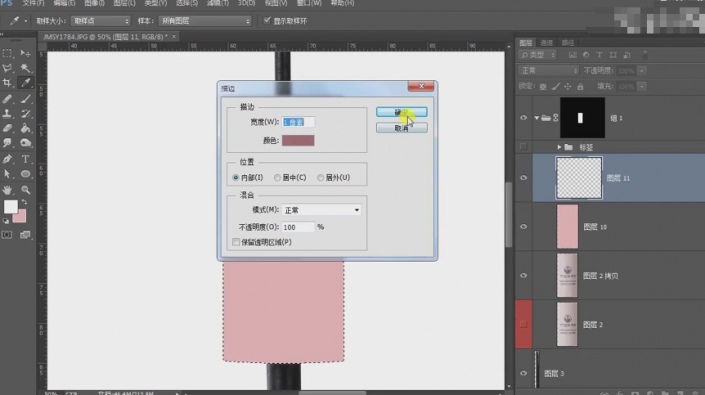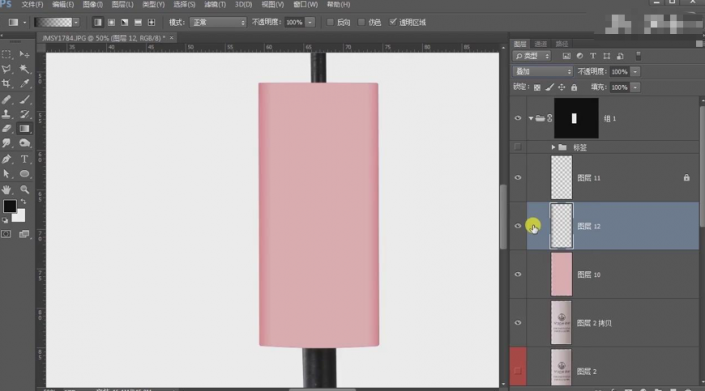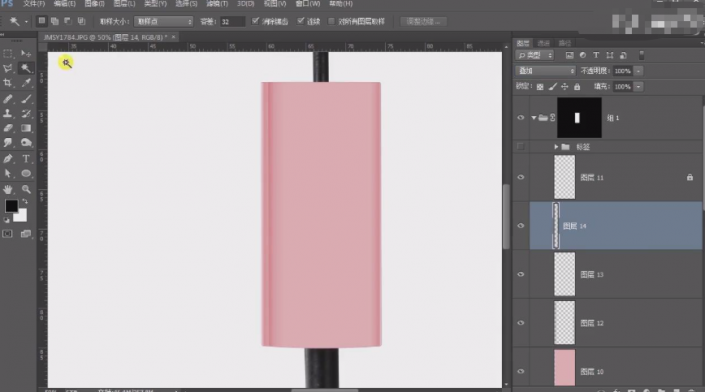产品修图,给双头睫毛刷进行精细修图
来源:公众号
作者:ps修图精修后期设计
学习:2892人次
教程通过PS给睫毛膏进行精修,因为素材的睫毛膏不笔直,在PS中,几乎所有都要重新来制作,我们需要把睫毛膏上下部分都进行绘制,在文字上的睫毛杆,也是在PS中进行绘制的,加上高光区,整体展现要和实物一样,步骤有点长,同学们可以借鉴一下,看是如何精修睫毛膏的,动手练习一下,在学习中提高自己的PS技术。
效果图:
操作步骤:
1.打开原图,拉出参考线,拉出矩形选框,Ctrl+J复制。
2.使用Ctrl+T纠形,调整完毕之后使用钢笔工具抠出上部分,在路径面板中点击保存路径。
3.再使用钢笔工具抠出其他部分,保存路径
4.调出盖子选区,Ctrl+J复制,Ctrl+G建组。
5.进入通道面板,复制绿通道,使用色阶进行调整。
6.调出选区,Ctrl+J复制,出现标签图层。
7.给标签Ctrl+G建组,新建个空白图层,填充粉色,调出选区进行描边。
8.新建个空白图层,调出选区,使用渐变工具从黑色到不透明拉动,模式改成叠加。
9.调出选区,移动选区,使用渐变工具从黑色到不透明拉动,模式改成叠加。
10.复制这个渐变图层,移动位置。
学习 · 提示
相关教程
关注大神微博加入>>
网友求助,请回答!
 新手学PS请到:www.16xx8.com
新手学PS请到:www.16xx8.com